データベースを開くおよび閉じる
DB Browser for SQLite からデータベースに対して何らかの操作を行うには、最初にデータベースを開く必要があります。この記事では、 DB Browser for SQLite を使って作成済のデータベースを開く方法、および開いたデータベースを閉じる方法について解説します。
(Last modified: )
データベースを開く
作成済みのデータベースを利用するには、データベースを開きます。(他のデータベースの場合はデータベースに接続するのが一般的ですが、 SQLite の場合は単一のファイルを使ったデータベースなので、データベースを開くことで利用します)。「ファイル」メニューの中にする「データベースを開く」をクリックしてください。

接続するデータベースを選択するファイルダイアログが表示されます。開きたいデータベースのファイルを選択してから「開く」ボタンをクリックして下さい。

データベースが開きます。

現在開いているデータベースのファイル名を確認したい場合は、タイトルのところで確認できます。
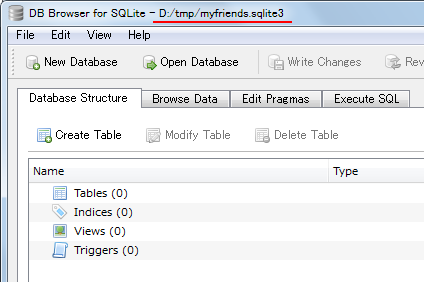
なお同時に開くことができるデータベースは一つだけです。データベースを開いている状態で、別のデータベースを開くと、自動的に元のデータベースは閉じるようです。
データベースを閉じる
現在開いているデータベースを閉じるには、「ファイル」メニューの中にある「データベースを閉じる」メニューをクリックしてください。

データベースが閉じます。

なおデータベースに対して、何らかの変更を加えたあと保存を行ったいない場合は、データベースを閉じるときに次のようなダイアログが表示されます。

変更を保存してからデータベースを閉じる場合は「保存」をクリックし、変更内容を破棄した上でデータベースを閉じる場合は「変更を破棄」をクリックしてください。
データベースに対する変更について
開いているデータベースに対して、例えばテーブルを追加したり、テーブルにデータを追加したりといった変更を加えた場合、自動では保存されません。変更を保存するには明示的に変更を行う必要があります。
例としてデータベースにテーブルを一つ追加してみます(テーブルの追加方法について詳しくは、別のページで解説しますので、ここでは省略します)。
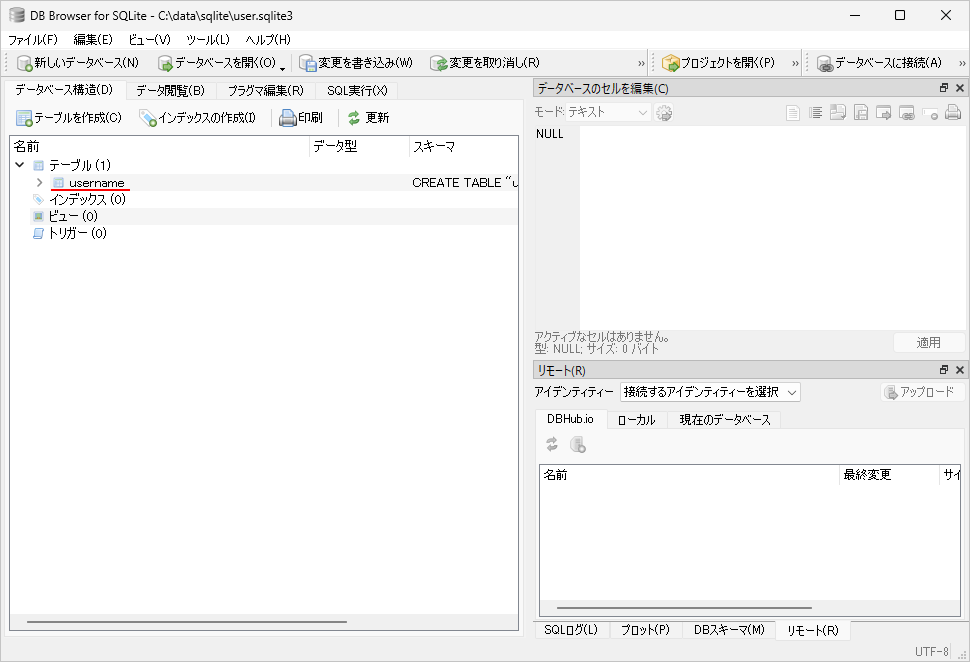
明示的に変更内容を保存していないので、変更した内容が保存されていない状態です。この状態でデータベースを閉じようとすると、先ほど解説したように変更内容を保存するか、または変更内容を破棄するかを選択するダイアログが表示されます。
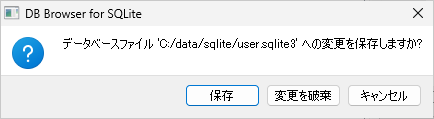
このようにデータベースを閉じるときに変更内容を保存してもいいですが、データベースを閉じる前に任意のタイミングで変更内容を保存することもできます。変更内容を保存するには、「ファイル」メニューの中にある「変更を書き込み」メニューをクリックしてください。
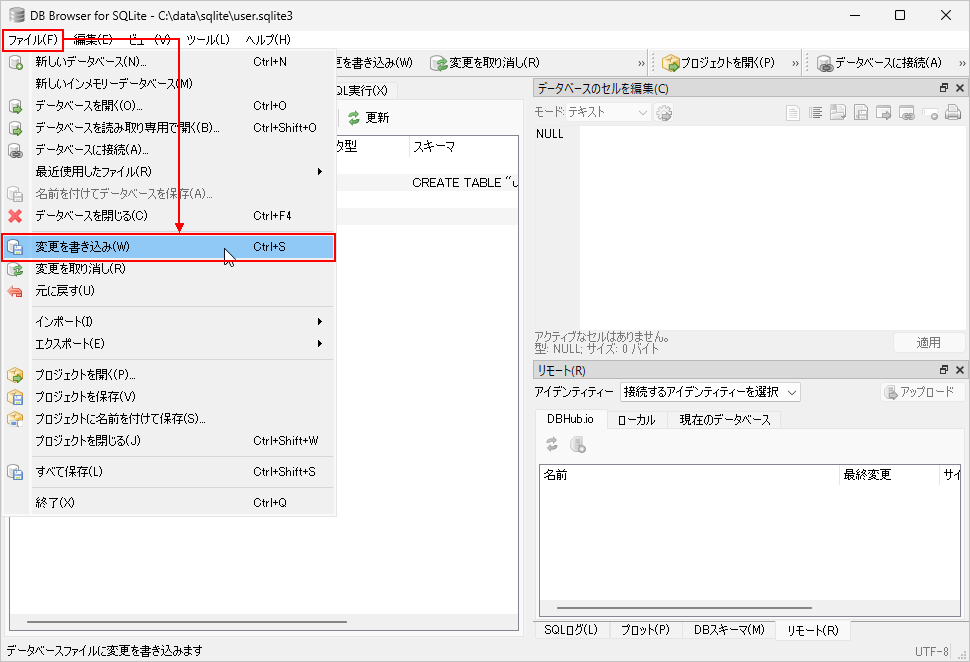
データベースに対して、ここまで行ってきた変更内容がファイルに保存されました。一度保存すると変更前には戻すことができませんのでご注意ください。
変更を破棄する
次に変更内容を破棄し、最後に保存された状態まで戻す場合です。現在データベースにはテーブルを一つ追加し、そのあとで変更内容保存しています。この状態からデータベースに追加したテーブルを削除してみます。
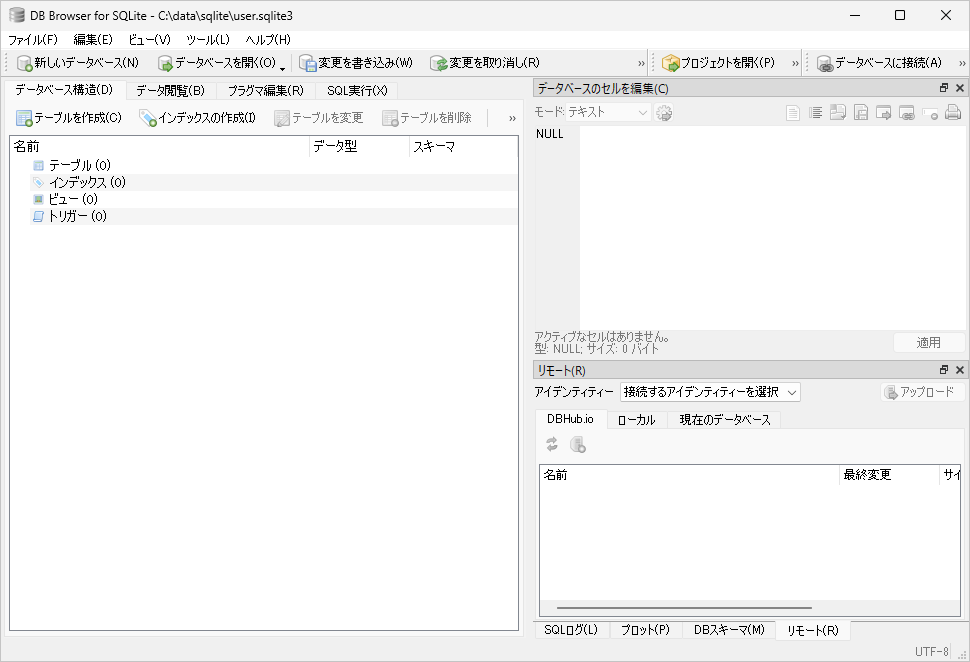
データベースに対する変更を破棄するには、「ファイル」メニューの中にある「変更を取り消し」をクリックしてください。
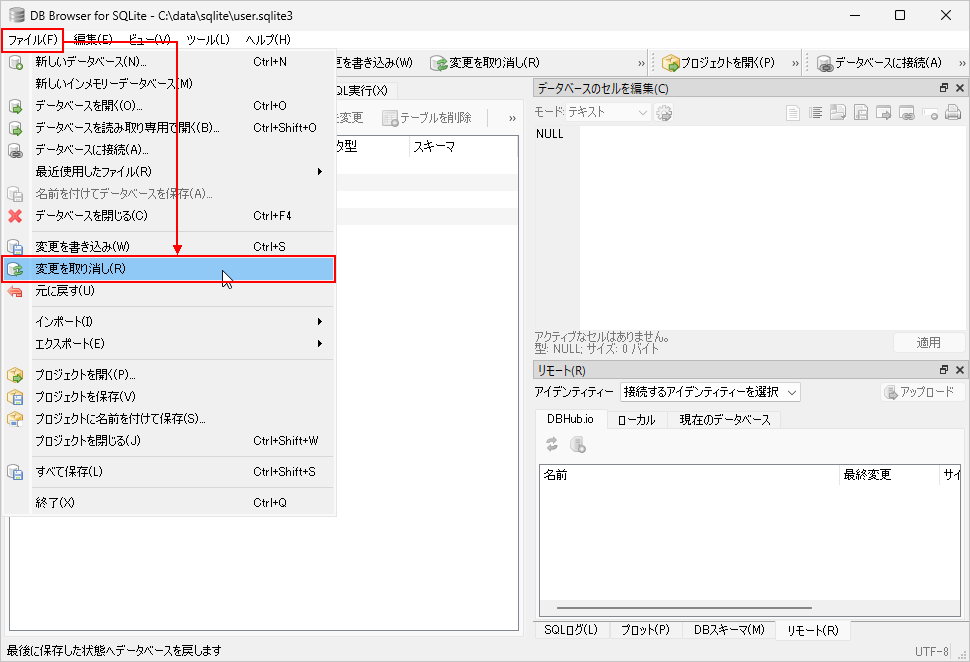
変更を破棄していいか確認のためのダイアログが表示されます。破棄していい場合は「はい」をクリックしてください。
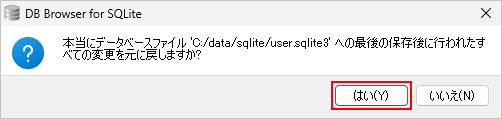
データベースに対して行ってきた変更が破棄され、最後に保存した状態まで戻されました。(今回の場合は、テーブルが削除される前の状態に戻っています)。
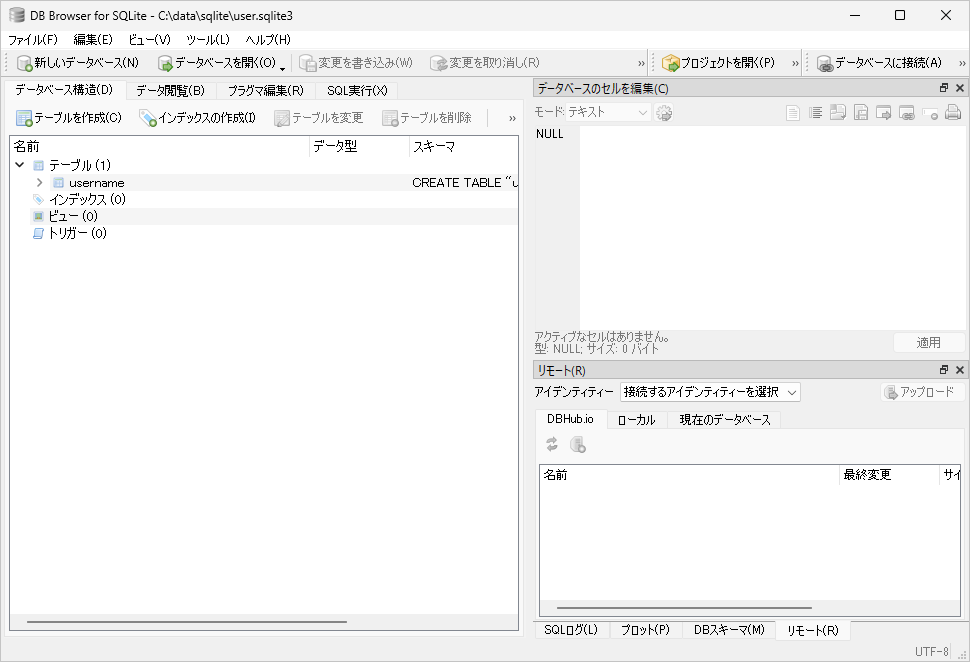
-- --
DB Browser for SQLite を使って作成済のデータベースを開く方法、および開いたデータベースを閉じる方法について解説しました。
( Written by Tatsuo Ikura )

著者 / TATSUO IKURA
これから IT 関連の知識を学ばれる方を対象に、色々な言語でのプログラミング方法や関連する技術、開発環境構築などに関する解説サイトを運営しています。